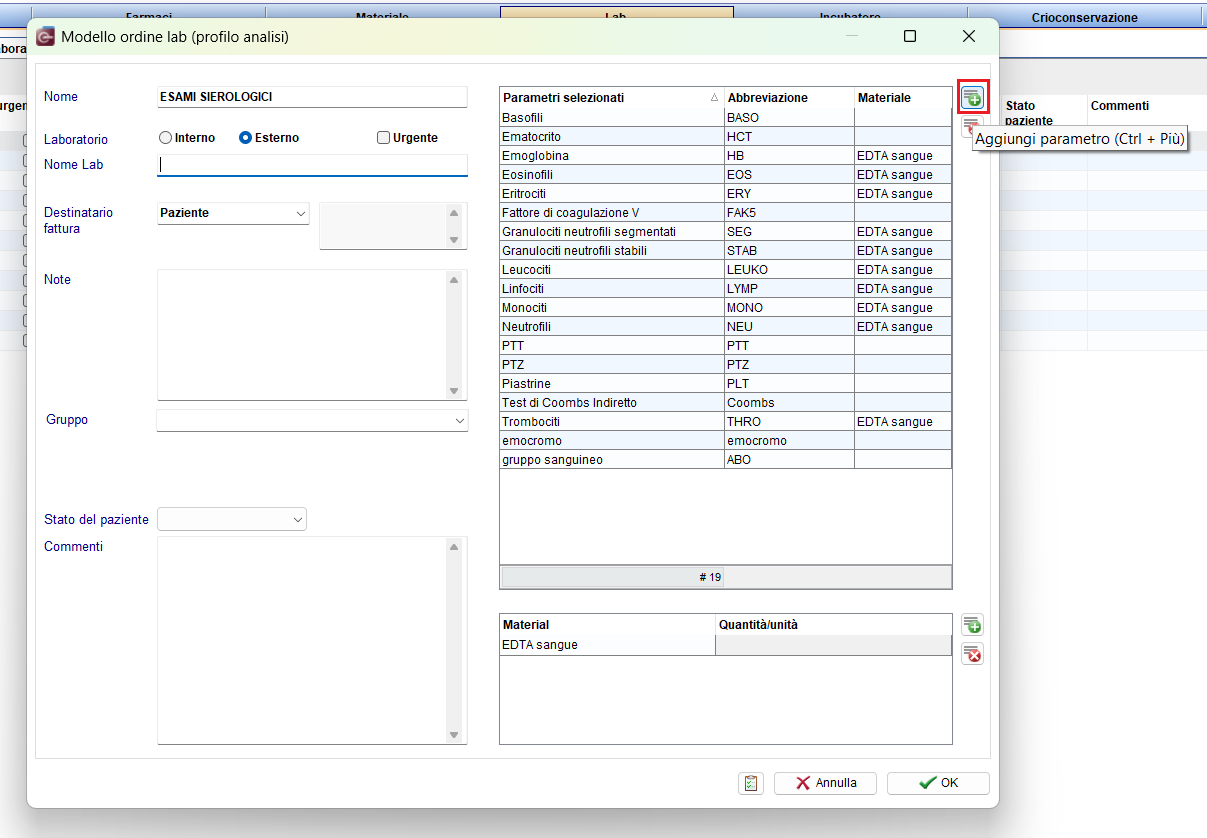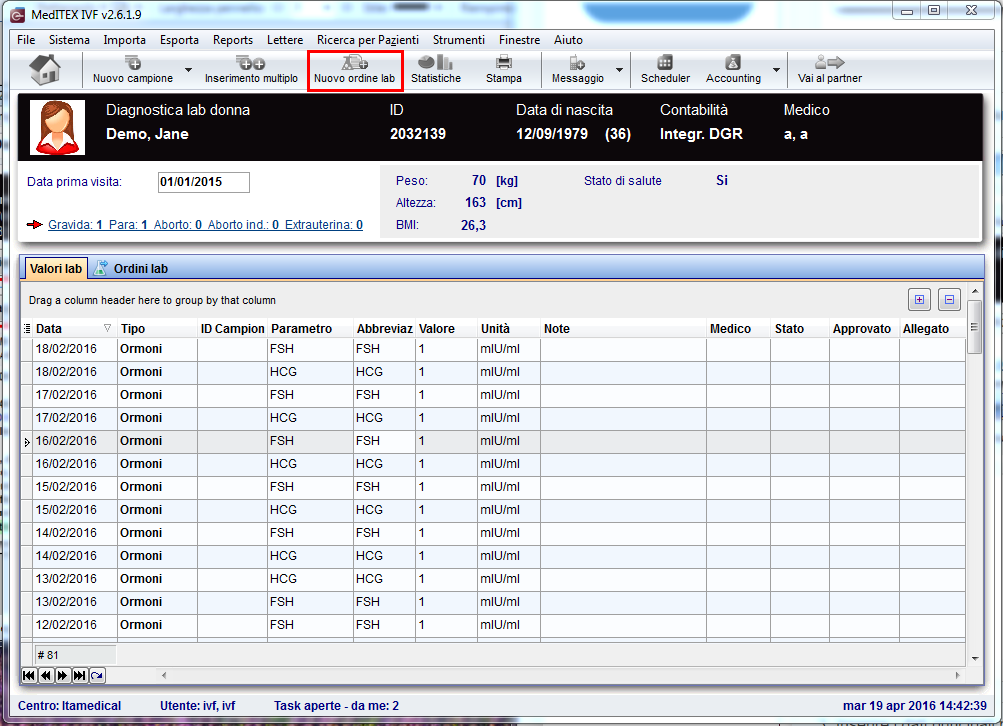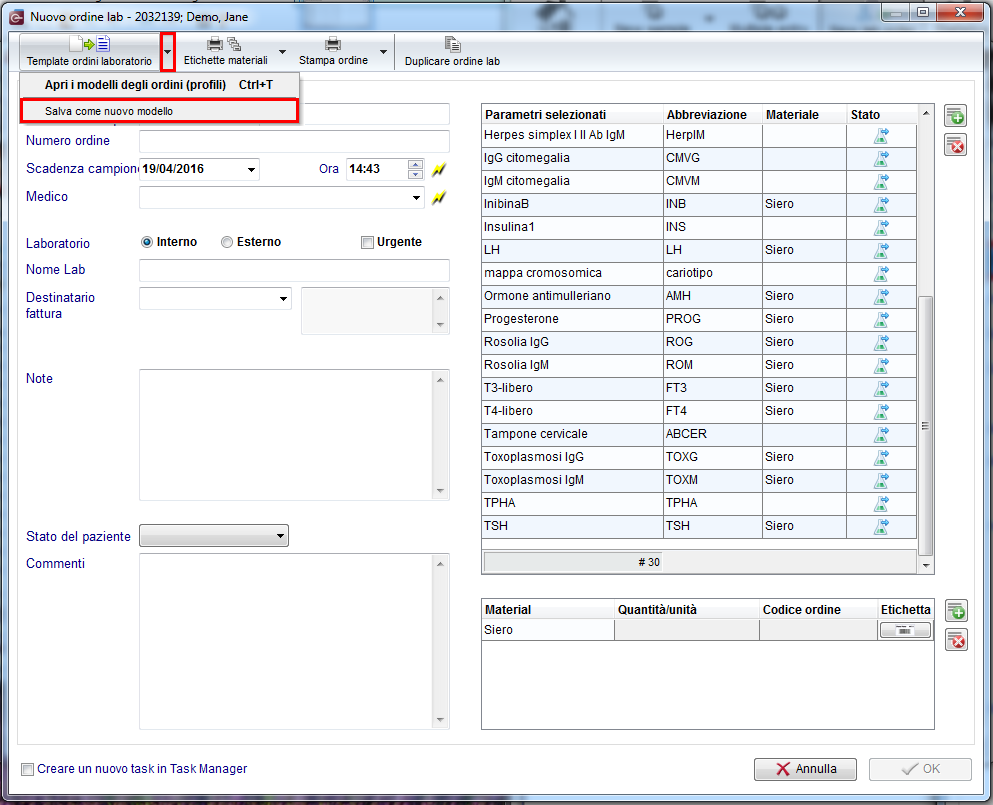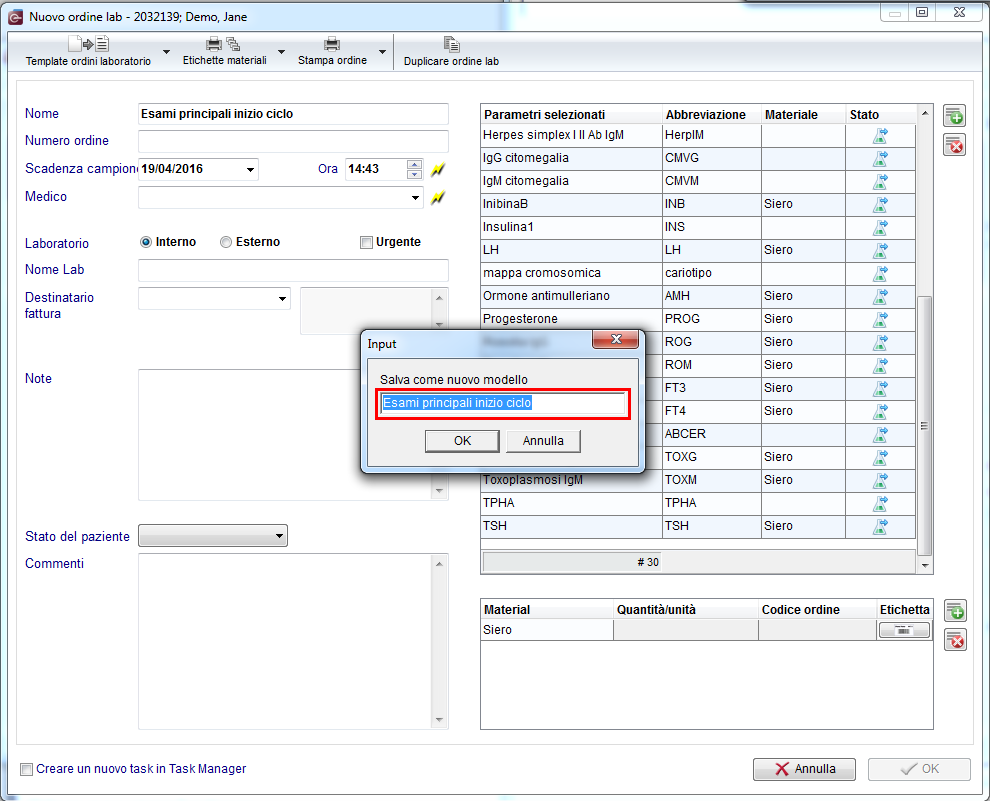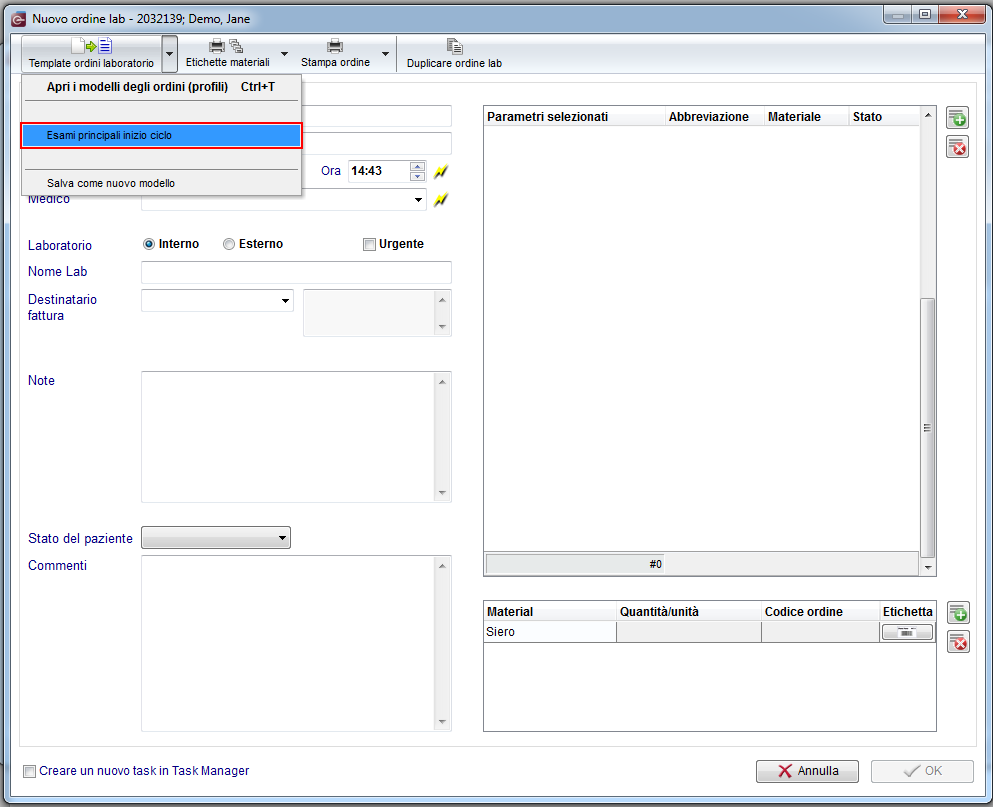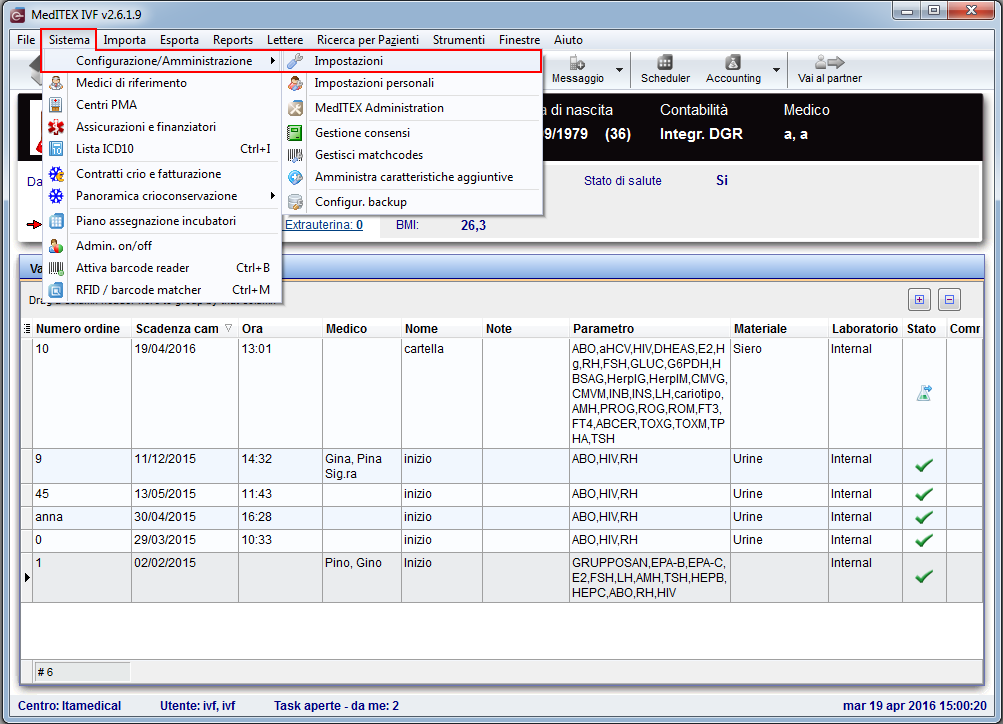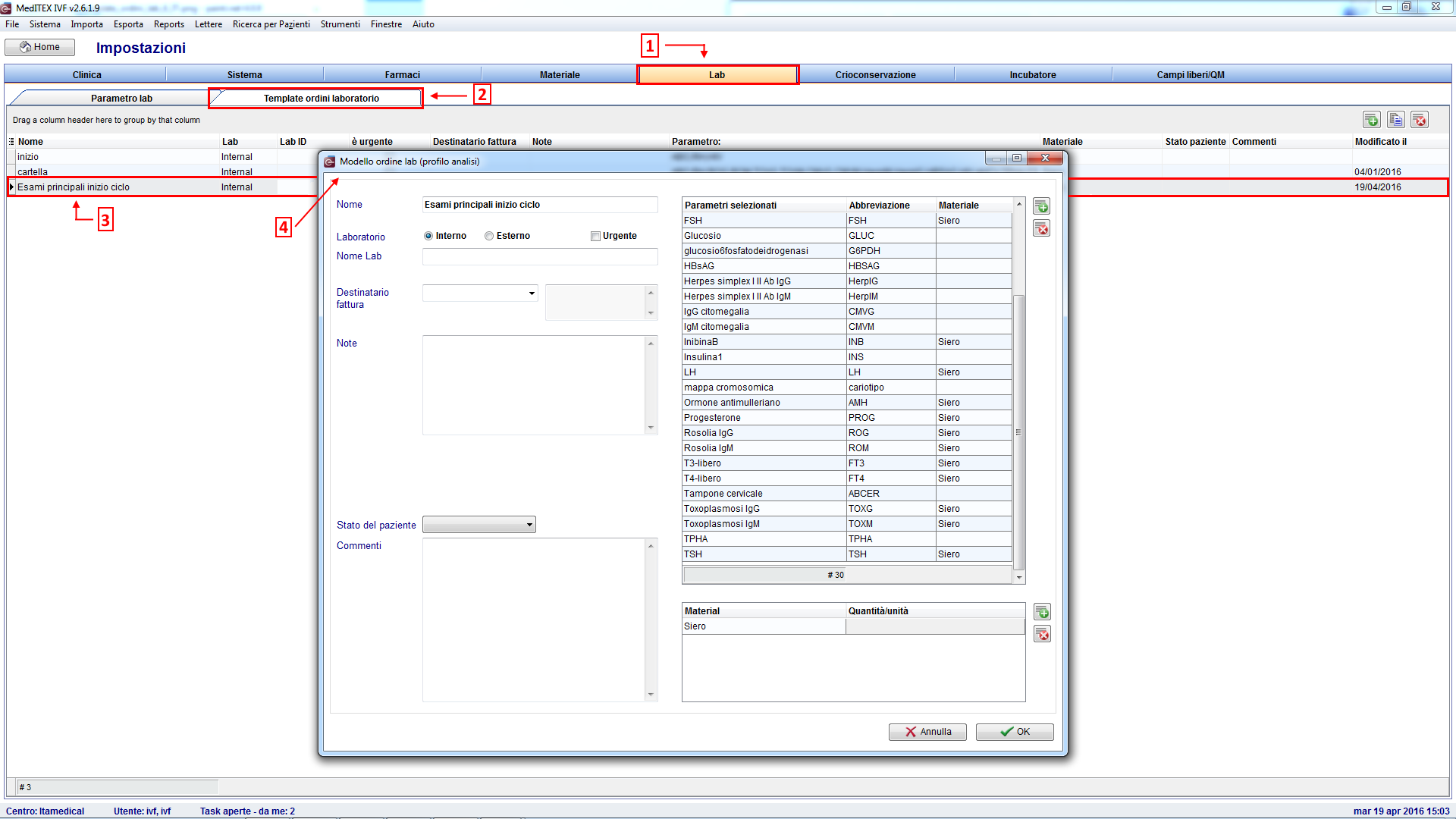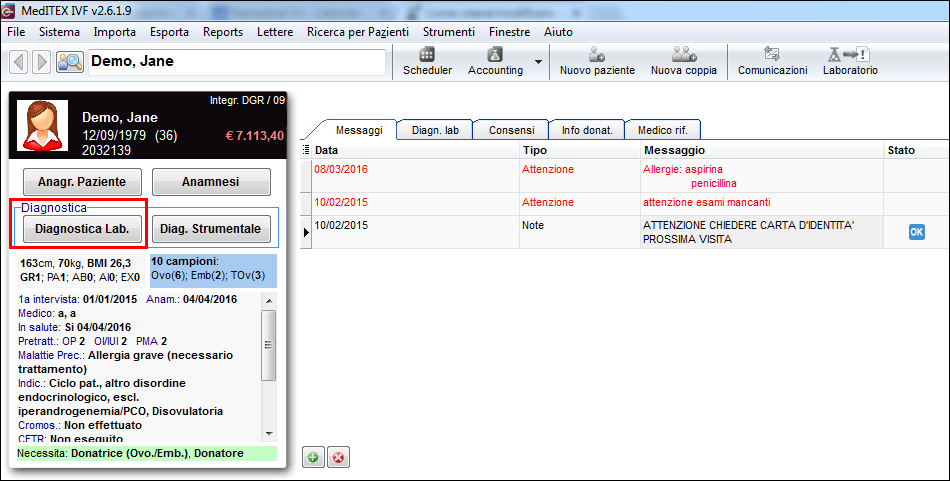Come creare/modificare un template di un ordine di laboratorio
From MedITEX - Wiki
|
Seguendo la procedura spiegata di seguito sarà possibile creare e modificare un template di un ordine di laboratorio; permettendo così di diminuire drasticamente il tempo di creazione di ordini di laboratorio: |
|
|
1- Per creare il template ordini di laboratorio seguire il percoso Sistema⮕Configurazione/Amministrazione⮕Impostazioni⮕Lab⮕Template ordini laboratorio. Con il simbolo del più in alto a destra si può creare un nuovo template. |
|
|
2- Inserire i dati generali per lo specifico ordine nella finestra visualizzata qui sotto. Sulla sezione di destra con il più inserire il pacchetto di esami che si vuole inserire all'interno dell'ordine di laboratorio. Schiacciando su Ok si genera il nuovo template. Se in un secondo momento si vuole modificare un ordine di laboratorio già creato, serve seguire lo stesso percorso Sistema⮕Configurazione/Amministrazione⮕Impostazioni⮕Lab⮕Template ordini laboratorio e fare doppio click sull'ordine che si vuole modificare. Apportare le modifiche e schiacciare ok per memorizzare le modifiche. |
|
| 2- Cliccare il pulsante "Nuovo ordine lab" nella parte superiore della pagina. | |
| 3- Inserire i dati principali per lo specifico ordine nella finestra visualizzata qui sotto, e una volta terminato l'inserimento, cliccare sulla frecci alla destra del pulsante "Template ordini laboratorio". | |
| 4- Inserire il nome dell'ordine di laboratorio e cliccare Ok. | |
| 5- D'ora in poi sarà possibile aprire il template ed utilizzarlo per futuri ordini di laboratorio che hanno gli stessi parametri. | |
| 6- Dopo aver creato il template, se è necessario modificarne il contenuto, sarà sufficiente cliccare su: Sistema > Configurazione/Amministrazione > Impostazioni > Lab > Template ordini laboratorio > Doppio click sul template desiderato > Modificarne il contenuto > Cliccare OK. | |
| 1- Dalla pagina principale, dopo aver selezionato un paziente, premere il pulsante "Diagnostica Lab." situato subito sotto la foto del paziente e il pulsante "Anagrafica" . | |
| Torna a Come fare | Inizio pagina |